By Justin SabrinaFrissítve: december 16, 2022
Az UkeySoft Apple Music Converter (Mac) V.7.0.5 verziója most teljes mértékben kompatibilis a macOS 10.15 Catalina és a macOS Big Sur 11.4 verziókkal. Ha el szeretné távolítani a DRM -et az Apple Music szolgáltatásból, és az Apple Music dalokat MP3 -ra szeretné konvertálni Mac rendszeren, frissítenie kell az UkeySoft programot a legújabb verzióra, majd el kell kezdenie az Apple Music fájlok MP3 -ba konvertálását 1x gyorsabb sebességgel Mac OS X 10.15 és újabb verziókban.
A nagyszerű szórakozást nyújtva a Mac-en a Catalina az Apple Music, az Apple TV alkalmazások és az Apple Podcastok vadonatúj Mac verzióit is tartalmazza. Minden alkalommal, amikor megnyitja az Apple Music alkalmazást, megkapja az Apple Music összes funkcióját és fejlesztését, amelyet ízlésének megfelelően személyre szabhat. Sok Mac-felhasználó telepíti a macOS Catalina-t az Apple Music alkalmazás új funkcióinak megszerzéséhez, de néhány felhasználó szerint ez egy kis probléma konvertálja az Apple Music fájlt MP3-ra a Mac OS X 10.15-re történő frissítés után.
Kérdés: "Frissítettem a MacBook Pro-t MacOS Catalina-ra, és a korábbi iTunes-alkalmazás eltávolításra került, amelyet az új Apple Music alkalmazás váltott fel, az UkeySoft 6.4.0 nem tölti be a számokat az új Apple Music alkalmazásból.” - Egy UkeySoft felhasználó kérdése
Megoldás: Az UkeySoft Apple Music Converter for Mac frissítésre került 12. október 2019 -én, és az UkeySoft legújabb verziója az V.6.8.4, most már teljes mértékben kompatibilis a macOS Catalina és a macOS Big Sur 11 rendszerekkel.
Ha frissítette Mac számítógépét MacOS Catalina vagy macOS Big Sur 11.4 verzióra, kérjük, lépjen a címre UkeySoft Apple Music Converter (Mac) termékoldalon a legújabb verzió letöltéséhez (V.7.0.5), a konverter elindítja az Apple Music alkalmazást, és automatikusan betölti az összes zeneszámot az új Music alkalmazásból, könnyen konvertálja az Apple Music zeneszámokat MP3, WAV, M4A, AC3, AAC, AIFF, AU, FLAC, M4R vagy MKA formátumokká a macOS Catalina és a macOS Big Sur 11 rendszeren.
Több mint 60 millió dal található az Apple Music platformon. Az Apple Music előfizetői az Apple Music dalokat streamálhatják az iPhone, iPad, Apple Watch, Apple TV, Mac ,. A HomePod, a CarPlay, a PC, az Android, a Sonos és az Amazon Echo, vagy letölthet zeneszámokat offline hallgatáshoz a hivatalos Apple Music alkalmazás vagy az iTunes segítségével.
Az Apple Music dalok DRM-védelmet nyújtottak, amikor dalokat tölt le az iTunes könyvtárba (a Zene - iTunes - iTunes Media - Apple Music mappába mentve) vagy az Apple Music alkalmazás könyvtárába, meg fogja találni, hogy ezek .m4p formátumban vannak, amely DRM-védett, nem tudja lejátszani ezeket a letöltött dalokat MP3-lejátszóin, például iPod nano, iPod shuffle, SanDisk, Sony Walkman stb.
MacOS 10.14 és régebbi verziók esetén, valamint a Windows 10/8/7 / XP esetén letölthetjük és lejátszhatjuk az Apple Music dalokat az iTunes segítségével, így könnyű konvertálja az iTunes M4P zenét MP3 -ra az Apple Music dalok biztonsági mentéséhez. A Mac OS X 10.15 esetében azonban az iTunes fel van osztva az Apple Music alkalmazásra, az Apple Podcastokra és az Apple TV alkalmazásokra, az Apple Music dalok eléréséhez és lejátszásához a MacOS Catalina alkalmazásban az új Music alkalmazást kell használnunk, ha az Apple Musicot meg akarjuk tartani. Az előfizetés megszüntetése után a MacOS Catalinán örökké nyomon követheti a DRM-et az Apple Music alkalmazásból az UkeySoft Apple Music Converter (Mac) legújabb verziójának használatával. Megmutatjuk a könnyű útmutatót a DRM eltávolításához az Apple Music alkalmazásból, és MP3 fájlokká konvertálására a MacOS Catalina alkalmazásban.
Töltse le az UkeySoft Apple Music Converter legújabb verzióját a Mac vagy a Windows számítógépre.
Az Apple Music konvertálása MP3 -ba a macOS Catalina és a macOS Big Sur rendszeren
Ez az oktatóanyag megmutatja, hogyan lehet átalakítani az Apple Music dalokat MP3-ra Mac számítógépen. Ha feliratkozik az Apple Music programra egy Windows PC-n, ellenőrizze ezt az oktatóprogramot a átalakítani az Apple Music fájlt MP3 formátumra a Windows PC-n.
1. lépés. Dalok és albumok hozzáadása a Zene könyvtárához
A kívánt Apple Music dalok konvertálásához dalokat, albumokat vagy albumokat kell hozzáadnia az Apple Music alkalmazás könyvtárához, először nem kell letöltenie az Apple Music dalokat, mivel az UkeySoft alkalmazás automatikusan betöltődik az Apple Music Library és a Playlists listákkal. Miután hozzáadta a dalokat a könyvtárhoz, lépjen ki a Zene alkalmazásból.
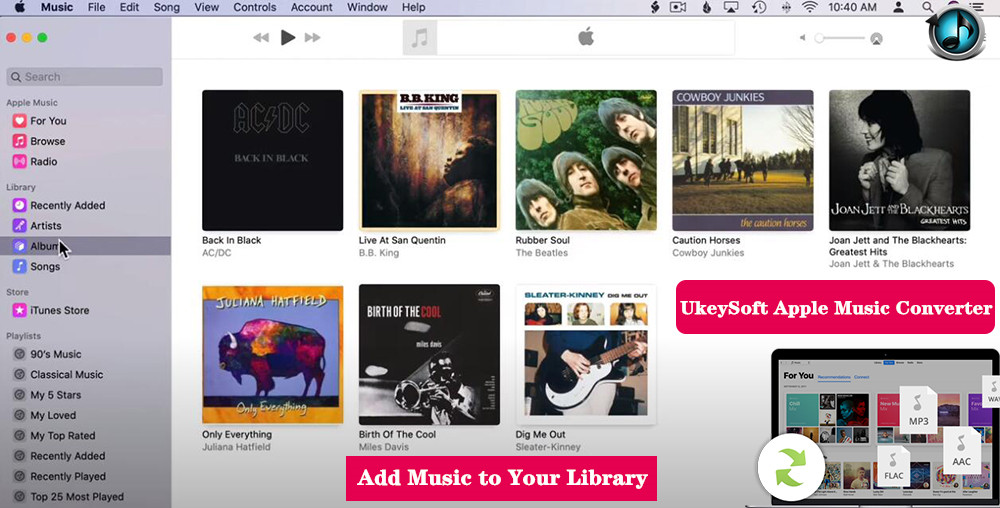
2. lépés: Futtassa az Apple Music Converter alkalmazást, és töltse be az összes zenét
Töltse le, telepítse és indítsa el az Apple Music Converter alkalmazást a Mac számítógépen. Elindítja az Apple Music alkalmazást, és automatikusan betölti a teljes Apple Music alkalmazás könyvtárat, láthatja, hogy az összes Apple Music dal, lejátszási lista és album automatikusan szinkronizálva van az átalakítóban.

Kérjük, ne hagyja el az Apple Music alkalmazást, amikor az átalakítás megkezdődik, az Apple Music alkalmazás az Apple Music zeneszámokat a háttérben játssza le (némítva), a konverter rögzíti és konvertálja a kiválasztott dalokat akár 1X sebességgel. Ezenkívül kérjük, ne használja az Apple Music alkalmazást más fájlok lejátszásához, amíg a teljes átalakítási folyamat be nem fejeződik. Kérjük, várjon türelmesen.
3. lépés. Ellenőrizze és válassza az Apple Music dalokat
Ha hozzáadta az Apple Music dalokat / albumokat a Könyvtárhoz, kattintson a bal oldalon található Zene elemre, és keresse meg dalait. Kattintson a felső négyzetre, ha az összes zeneszámot ki akarja választani a lejátszási listában.

Ha hozzáad a lejátszási listát a Könyvtárhoz, kattintson a lejátszási lista nevére a bal oldalon, és a lejátszási listában szereplő összes dal megjelenik a jobb oldalon. Jelölje meg mindet vagy bármelyiket, amelyet konvertálni szeretne.
4. lépés. Válassza ki a kimeneti formátumot - MP3, WAV, M4A stb.
Ha átalakítani szeretné az Apple Music-t MP3-ra, akkor válassza az MP3-t kimeneti formátumként. Sőt, az Apple Music konverter támogatja az Apple Music M4P műsorszámok konvertálását WAV, M4A, AC3, AAC, AIFF, AU, FLAC, M4R és MKA formátumra. Ha az Apple Music készüléket iPhone csengőhangként kívánja beállítani, akkor válassza az M4R kimeneti formátumát.

5. lépés: Egyéb kimeneti beállítások (opció)
Kimeneti audioprofil: Az Apple Music konverter minden kimeneti formátumhoz különféle profilbeállításokat biztosít: magas, normál és alacsony, különböző bitrátával, SampleRate és csatornákkal. Az értéket tetszés szerint testreszabhatja.
Szerkessze a metaadatokat és egyéb információkat: Az Apple Music Converter képes elolvasni és elmenteni a zenei metaadatokat, például a borító képét, a dal címét, az előadó nevét, az album nevét, a műfajt vagy az album képét. Tehát láthatja, hogy a kimeneti fájlnév tartalmazhat címet, előadót, albumot, TrackID-t és DiskID-t, például Artist - Album - Track - Title.mp3.
Ha szeretné szerkeszteni, kattintson a menüsor „Opciók” elemére a Preferences megnyitásához és a kimeneti fájlnév formátumának testreszabásához.
Testreszabhatja a kimeneti fájlnév formátumát: A kimenő mp3 fájlnév tartalmazhat címet, előadót, albumot, TrackID-t és DiskID-t, például előadó - album - sáv - cím.mp3. Kattintson a Beállítások elemre a menüsoron a Beállítások megnyitásához és a kimeneti mp3 fájlnév formátumának testreszabásához, ha úgy tetszik. Akkor az összes kimenő MP3 dal ebben a fájlnév formátumban lesz.
6 lépés. Indítsa el az Apple Music átalakítását MP3-re
A fenti beállítások elvégzése után kattintson a „Konvertálás” gombra a kiválasztott Apple Music dalok MP3-ba történő konvertálásának megkezdéséhez. A konvertálás során az Apple Music alkalmazás a kijelölt dalokat a háttérben játssza le (némítva), ezért jobb, ha az átalakítás befejezése előtt nem használja az Apple Music alkalmazást.

A teljes konvertálás után megkapja a nem DRM Apple Music dalokat, és a konvertált MP3 dalokat a számítógép kimeneti mappájába menti.

Ez azt jelenti, hogy az átalakított Apple Music számok helyi dalokká válnak, örökre megőrizheti az Apple Music dalokat, vagy korlátozás nélkül bármilyen eszközön offline módban élvezheti az Apple Music dalokat.

Hozzászólások
prompt: meg kell, hogy jelentkezzen be mielőtt kommentálhatna.
Még nincs fiók. Kérjük, kattintson ide Regisztráció.